用Apophysis绘制一个精美的分形图片
1、新建一个空文件。

2、用F4按钮,打开编辑器,建立两个变换三角形、

3、把变化三角形1里面的变化的参数,改为:廊牢
spherical=1;
polar=0.01;伐彩炼
diamond=1.36;
julia3D=3。
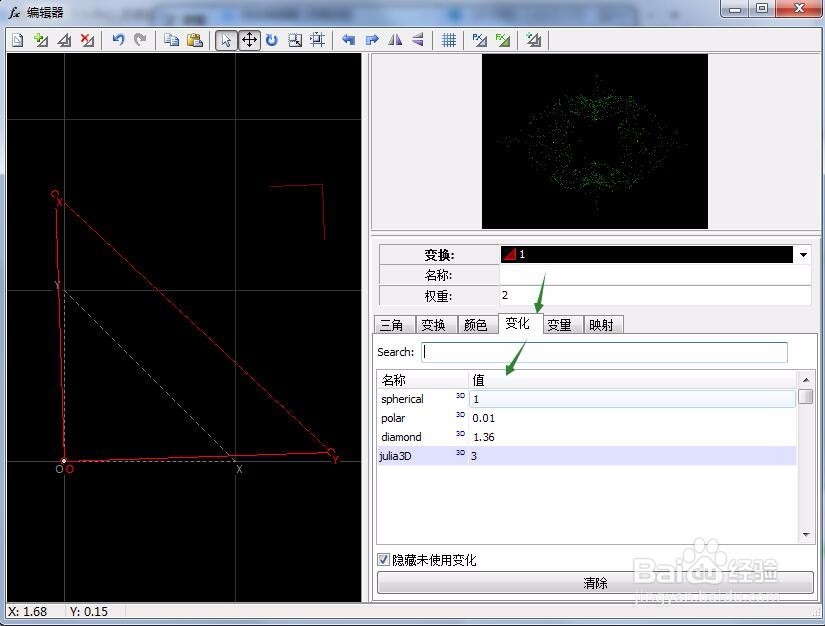
4、把1里面,julia3D的变量改为-3,这里的-,要用大键盘输入,不能用小键盘。

5、把变换1里面的X和Y的坐标修改一下,如下图所改宋示。
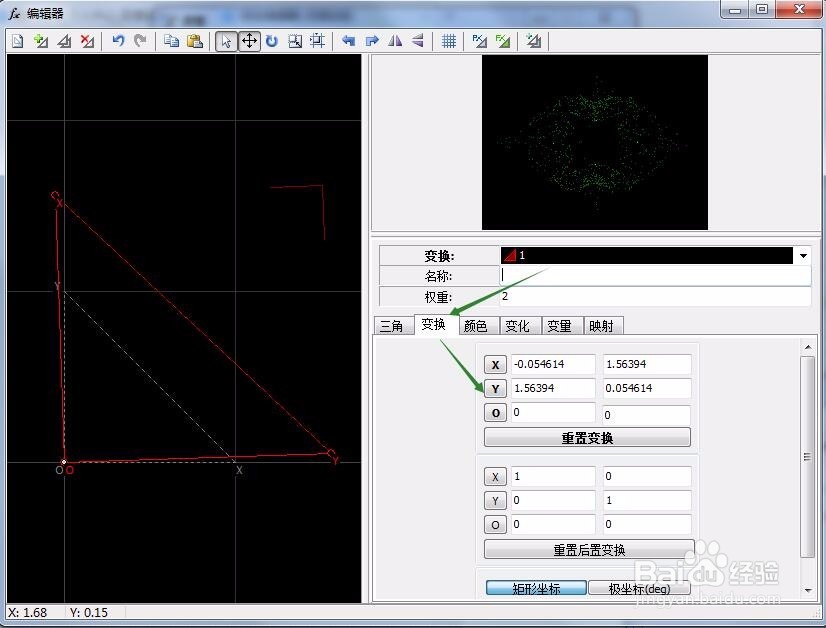
6、用F5键,打开调整界面,把偏转角度改为90。

7、渐变色彩,采用232-Apophysis里面的0404方案。

8、再回到编辑界面,把变化1的颜色系数改为0.013,权重改为2,那么得到的图形如下。

1、把变化2的颜色系数改为0,权重改为0.9;
把X的坐标改为(0.7,0.07);
Y的坐标改为(-0.06,0.7);
O的坐标改为(-0.1,0)。
其余的,不变。

2、回到主界面,点击下图箭头所指的按钮,准备导出图片。
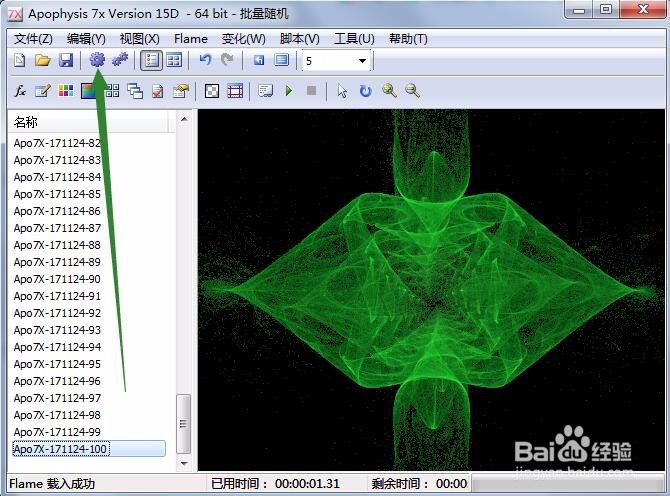
3、设定导出图片的尺寸和导出目录,然后点击“开始”按钮。

4、一般的,图片越大,消耗的时间也越长,得到的收获是,图片更清晰。
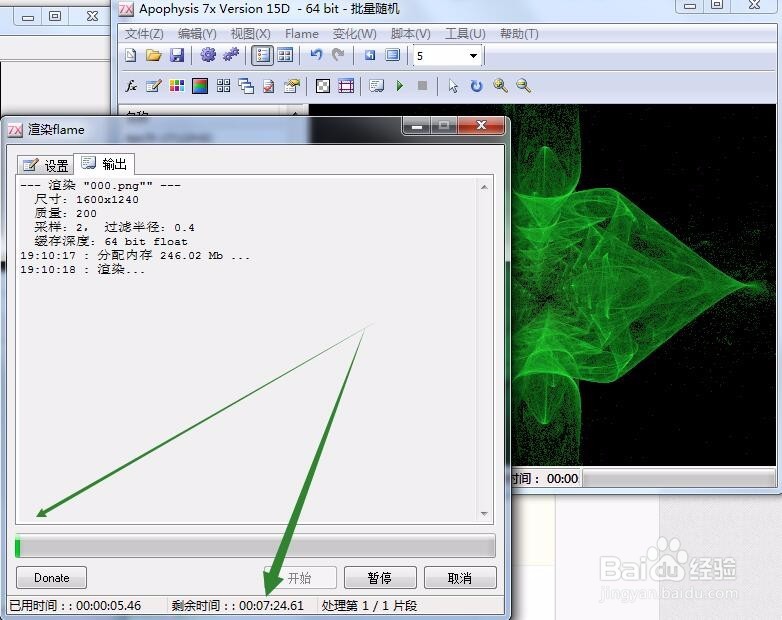
5、最后,导出的图片,就是下图的模样。
想要看大图,请双击图片。
图片是背景透明的,大家可以在PhotoShop里面,添加合适的背景。
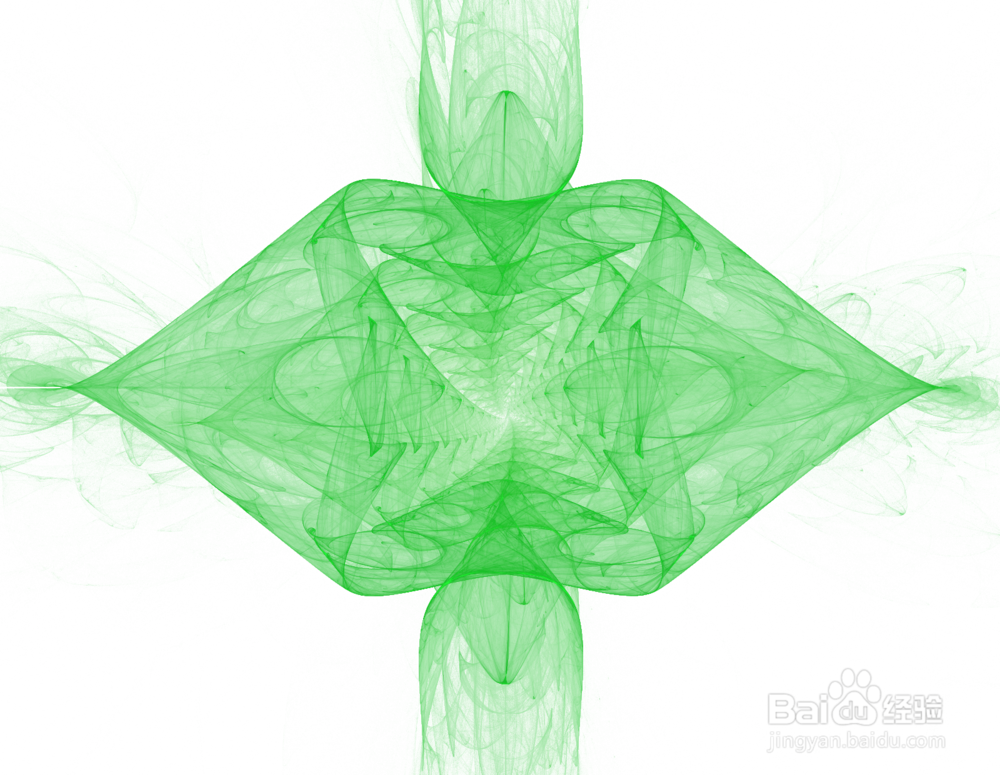
声明:本网站引用、摘录或转载内容仅供网站访问者交流或参考,不代表本站立场,如存在版权或非法内容,请联系站长删除,联系邮箱:site.kefu@qq.com。
阅读量:59
阅读量:43
阅读量:179
阅读量:76
阅读量:77